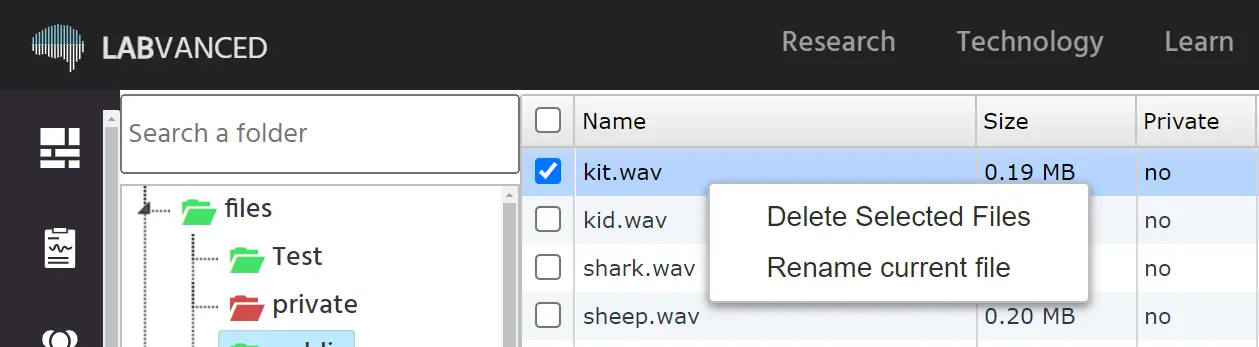Dateien
Jede Datei, die Sie hochgeladen haben – jpegs, jpgs, pngs, mp4s usw. – innerhalb des Experiments kann im Tab „Dateien“ angezeigt werden, der über das Hauptseitenmenü zugänglich ist, wenn Sie angemeldet sind.
Wie unten gezeigt, gibt es drei (3) Hauptordner unter dem Dateien-Tab: Dateien, Importiert und Privat. Die im Experiment/Studien-Design hochgeladenen Dokumente sind unter "Dateien" aufgeführt, dem ersten in der Liste unten. Als Nächstes sind die „importierten“ Dateien die Dateien, die mit den Studien verknüpft sind, von denen Sie eine Kopie angefordert oder die in Ihr Konto importiert wurden. Darüber hinaus werden alle Teilnehmeraufnahmen – einschließlich Sprach- und Bildschirmaufnahmen – in „privaten“ Ordnern aufbewahrt, die rot gefärbt sind, und der Kontoinhaber wird der einzige sein, der Zugang zu diesen Aufnahmen hat.
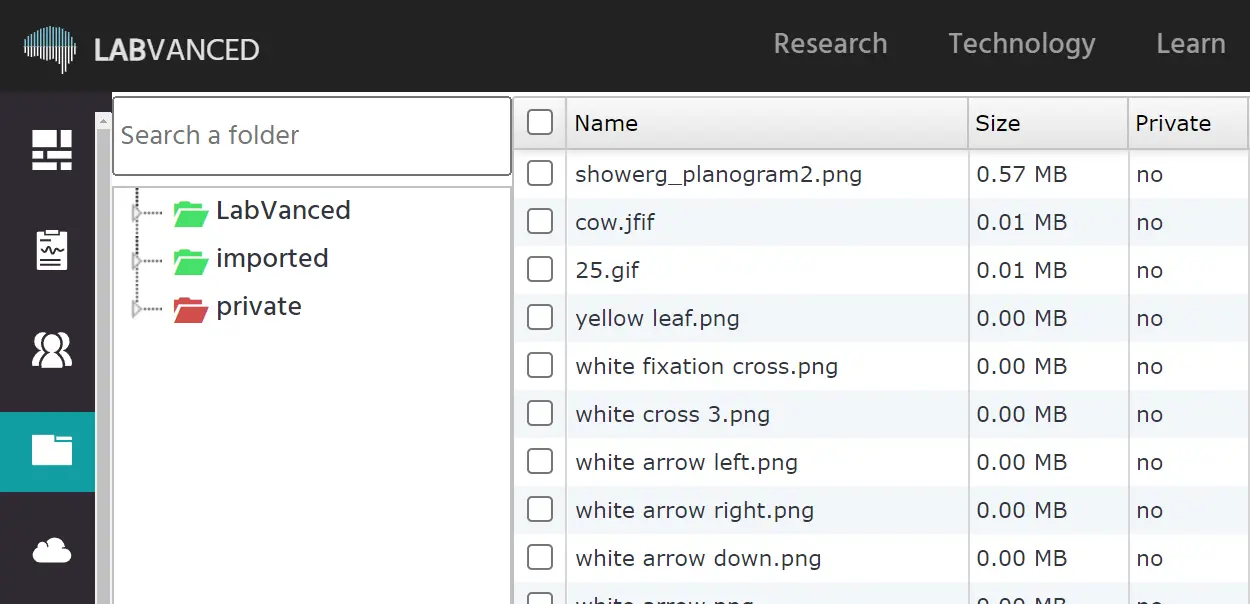
Die Suchleiste ermöglicht es Ihnen, spezifische Ordner mit Leichtigkeit zu suchen. Darüber hinaus können Sie feststellen, ob eine Datei privat ist oder nicht, und deren Größe anzeigen (d. h. wie viel Speicherplatz sie benötigt).
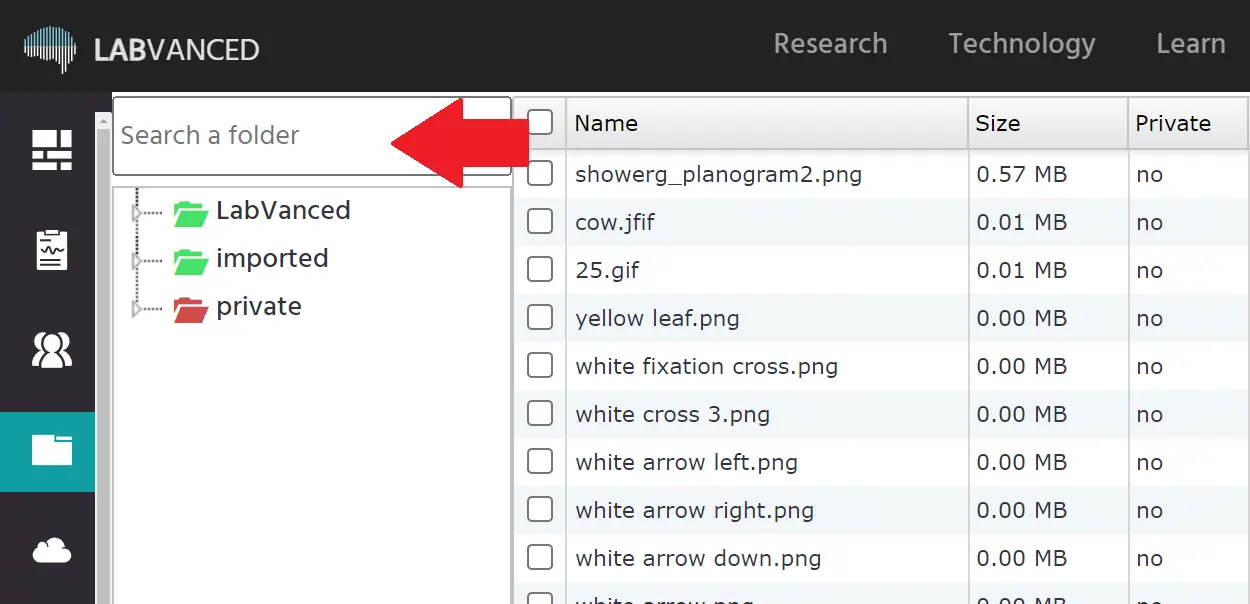
"Privat" und "öffentlich" sind die beiden automatisch generierten Unterordner, die unter dem Ordner "Dateien" erscheinen.
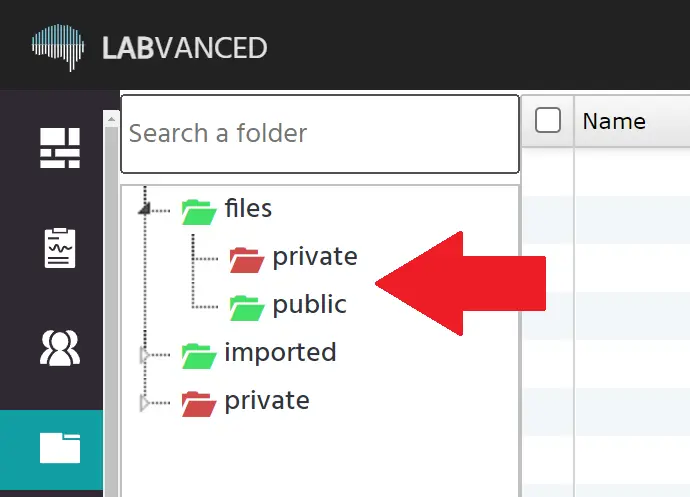
Darüber hinaus ist die Registerkarte „importierte“ Dateien nach der Studie kategorisiert, die Sie importiert haben. Dateien, die mit der bestimmten Studie zu tun haben, werden unter einem vorgesehenen Ordner erstellt. Kopierte Studien werden mit „Kopie von + spezifischer Studienname“ gekennzeichnet, während importierte Studien mit „importiert + Studienname“ gekennzeichnet werden, wie unten gezeigt:
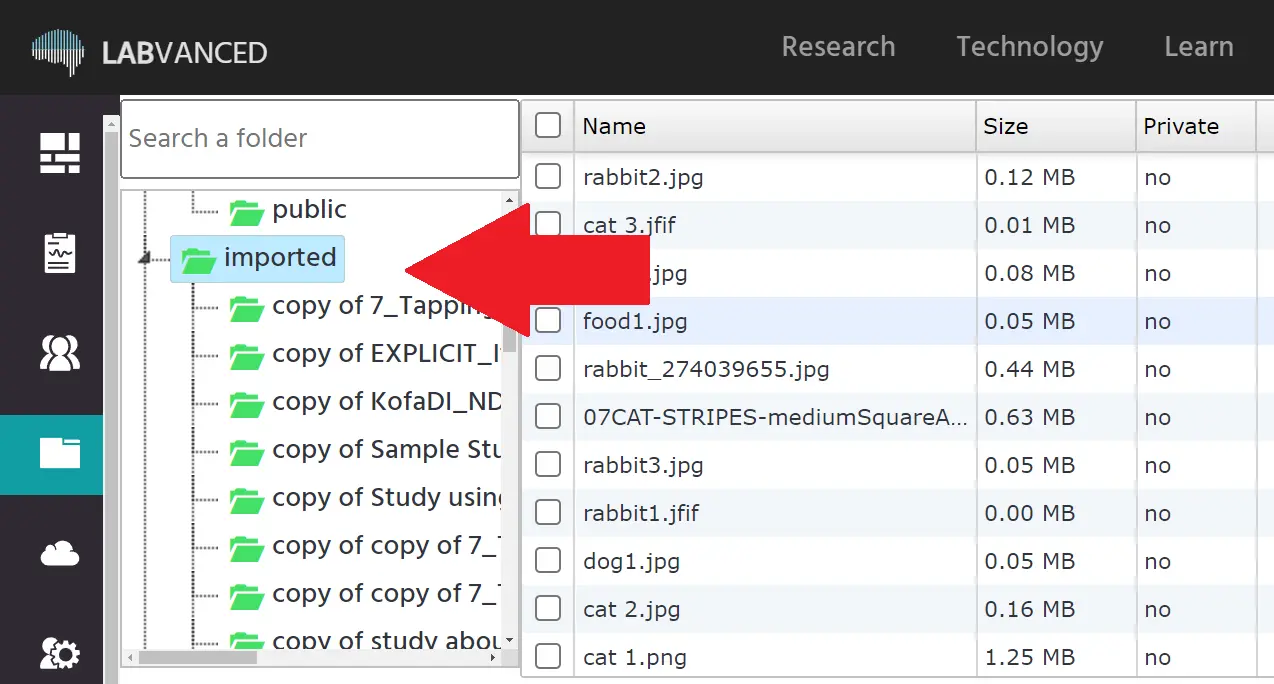
Um Verwirrungen zu vermeiden, werden Aufnahmen von Teilnehmern im Ordner 'privat' nach der Experiment-ID sortiert. Außerdem wird pro Experiment ein spezifischer Unterordner erstellt.
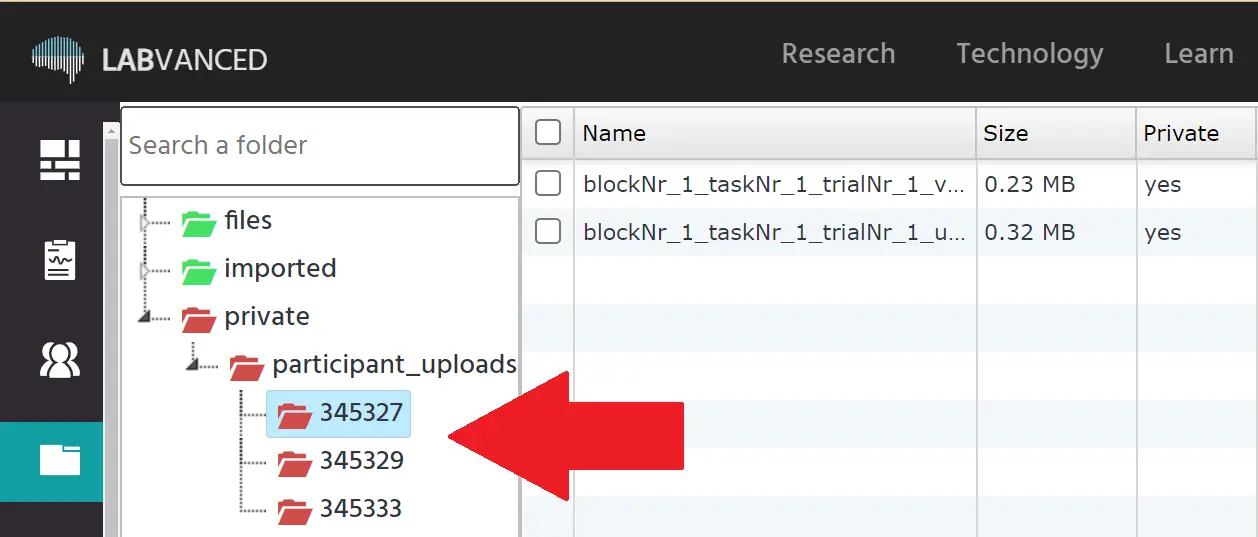
Dateien organisieren
Bitte beachten Sie, dass die empfohlene Größe für Bilder weniger als 100 KB und für Videos weniger als 5 MB und die maximale Größe 100 MB beträgt.
Um Ordner zu verschieben oder zu übertragen, können Sie sie einfach per Drag & Drop verschieben.
Anleitungen zur Dateiverwaltung sind immer am Ende dieser Hauptseite „Dateien“ zu Ihrem Komfort verfügbar (siehe Abbildung unten als Referenz). Mit diesen Anleitungen können Sie jederzeit sehen, wie Sie Ordner korrekt erstellen, hochladen, herunterladen, umbenennen und löschen:

Wie Sie sehen können, wird die Hauptaktion zum Organisieren von Dateien durch einen Rechtsklick gesteuert. Durch einen Rechtsklick wird eine Reihe von Optionen auf Ihrem Bildschirm angezeigt:
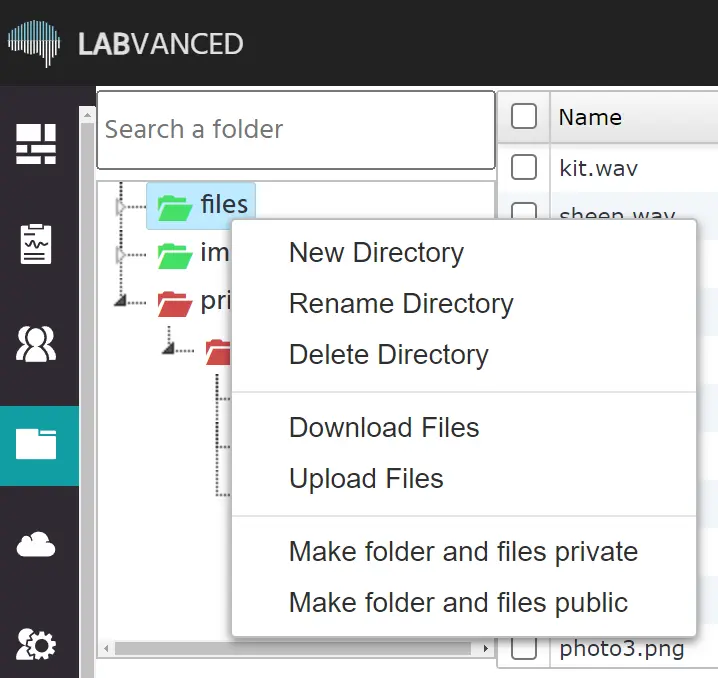
Lassen Sie uns alle diese Dropdown-Optionen, die erscheinen, nacheinander durchgehen.
- Neuer Ordner: Durch Klicken darauf wird ein neuer Ordner erstellt.
- Ordner umbenennen: Eine Option, die es Ihnen ermöglicht, den Ordner umzubenennen.
- Ordner löschen: Wird verwendet, um einen bestimmten Ordner zu entfernen / zu löschen.
- Dateien herunterladen: Diese Option ermöglicht es Ihnen, die Daten, die sich im bestimmten Ordner befinden, auf Ihr lokales Gerät herunterzuladen.
- Dateien hochladen: Ermöglicht Ihnen das Hochladen einer externen Datei (wie Bilder oder Audio- oder Videodateien) in den angegebenen Ordner.
- Ordner und Dateien privat machen: Diese Option ermöglicht es dem Kontoinhaber, die Dateien privat zu machen und nicht für andere Benutzer zugänglich zu machen, was durch eine rote Farbe angezeigt wird. Private Ordner sind nur für den Eigentümer des Kontos verfügbar. Wenn Sie möchten, dass Bilddateien mit anderen Benutzern geteilt oder importiert werden, müssen sie sich in einem öffentlichen Ordner befinden. Private Dateien (wie Bilder) können jedoch für Ihre Teammitglieder im Kontext des Players / App-Editors beim Entwerfen der Experimentstudie sichtbar sein.
- Ordner und Dateien öffentlich machen: Ermöglicht es dem Kontoinhaber, die Dateien öffentlich zu machen und für andere Benutzer zugänglich zu machen. Der Ordner wird dann als „Öffentlich“ betrachtet und hat eine grüne Farbe.
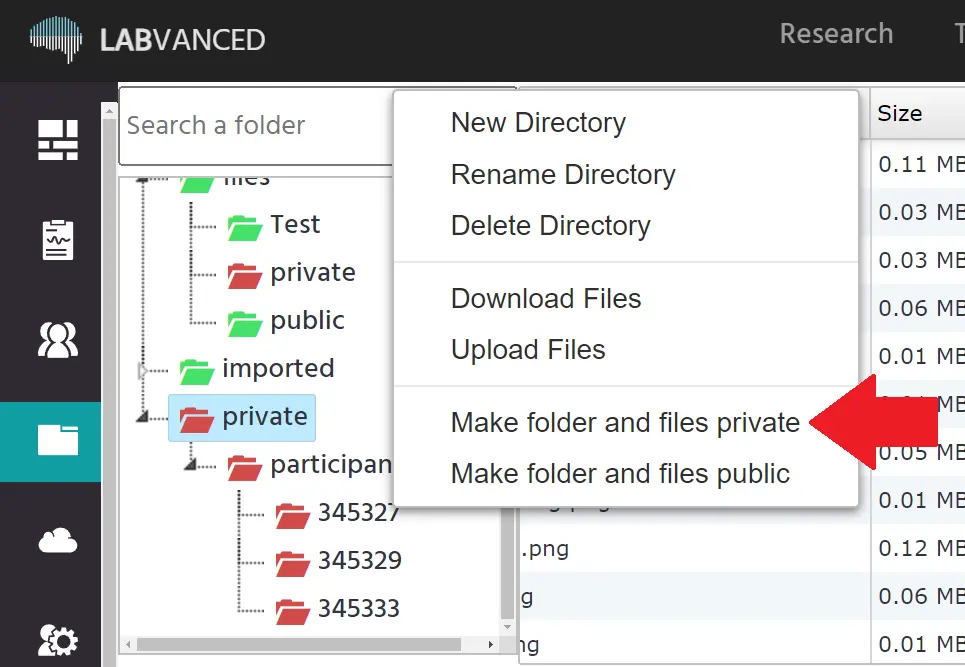
Darüber hinaus können Sie auch spezifische Dateien innerhalb des Ordners entfernen oder umbenennen. Klicken Sie einfach auf die Datei, auf die Sie Aktionen ausführen möchten, klicken Sie mit der rechten Maustaste und wählen Sie dann die gewünschte Aktion aus, wie unten gezeigt: